ایمیل حذف دسترسی به گوگل آنالیتیکس! نحوه بکاپ گرفتن از اطلاعات
اگر این ایمیل رو دریافت کردید و هنوز دسترسی به ...
آنالیتیکس را میتوانیم مهمترین ابزار بازاریابی گوگل بدانیم؛ چون امکانات و ابزارهای ویژهای در اختیار ما قرار میدهد تا از اتفاقات درون سایت و اپلیکیشن خود باخبر شویم. این اهمیت با منتشر شدن نسخه جدید آنالیتیکس یعنی GA4 بیشتر هم شد؛ چراکه ویژگیهای پیشرفته و همچنان رایگانی به این نسخه اضافه شده است که میتواند اطلاعات بیشتری را در اختیار ما قرار دهد.
یکی از ابزارهای مهم در تحلیل گزارشهای آنالیتیکس، توانایی سگمنت کردن اطلاعات است. به بخشی از کل اطلاعات که دارای ویژگیها و شرایط خاص و تعیین شده است، سگمنت میگوییم. این تقسیمبندی کمک میکند تا تحلیل بهتر و دقیقتری داشته باشیم و سؤالات و نیازهای بازاریابی خود را با کمک این بخشبندی، پاسخ دهیم.
در ادامه آموزشهای آنالیتیکس جدید GA4، تصمیم گرفتیم تا این بار در مورد انواع سگمنت و ابزارهای مرتبط با آن صحبت کنیم؛ چراکه نسبت به نسخه Universal، تغییرات مهمی در زمینه سگمنتها در آنالیتیکس به وجود آمده است و اگر قصد استفاده از گزارشهای GA4 را دارید، مهم است که سگمنت کردن اطلاعات را در آن بلد باشید. در این مقاله نحوه ساخت سگمنتهای پیشنهادی و سفارشی را یاد میگیریم و تفاوتهای ساخت سگمنت در آنالیتیکس Universal با GA4 را بررسی میکنیم.
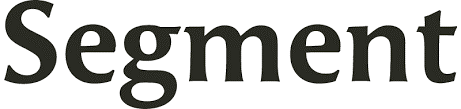
آنالیتیکس در گزارشهای مختلفی، اطلاعاتی از کاربران و اقدامهای آنها در سایت را در اختیار ما قرار میدهد؛ اما تحلیل کل دادهها نمیتواند اطلاعات زیادی به ما بدهد و در بیشتر مواقع نیاز داریم تا به یک بخش کوچکتر از این دادهها دسترسی داشته باشیم تا بتوانیم به نتیجههای مناسب برسیم.
سگمنتها با همین هدف در آنالیتیکس به وجود آمدهاند و میتوانند با ایجاد چندین شرط یا فیلتر، زیرمجموعهای از کل اطلاعات را جدا کنند. کاربرانی که در یک رده سنی خاص هستند، سشنهایی با نهایی شدن خرید در سایت، ایونتهای ثبتنام در سایت و کاربران پلتفرم موبایل همگی مثالهایی از سگمنتها در آنالیتیکس هستند.
اگر میخواهید که با مفهوم سگمنت بیشتر آشنا شوید و نحوه ایجاد آن در نسخه Universal آنالیتیکس را یاد بگیرید، ما در مقاله سگمنتشن در گوگل آنالیتیکس بهصورت کامل این موارد را بررسی کردهایم. در بخش بعد به تفاوتهای کلی سگمنتها در نسخه قدیم و جدید آنالیتیکس میپردازیم، به همین دلیل خواندن این مقاله میتواند پیشنیاز خوبی برای بخش بعدی باشد.
قبل از ورود به آموزش ساخت سگمنت در GA4، بهتر است تفاوتهای اساسی که در این نسخه نسبت به نسخه قدیم به وجود آمده است را بررسی کنیم. در آنالیتیکس Universal میتوانیم در اکثر گزارشها بهجز گزارش قیفهای بازاریابی، سگمنت را ایجاد کنیم. همچنین بعد از ایجاد و اعمال یک سگمنت، در تمامی گزارشهای دیگر نیز میتوانیم از این سگمنت استفاده کنیم و نیازی به ایجاد دوباره آن نیست.
در GA4 اما فقط در گزارشهای بخش Explore بهویژگی سگمنت دسترسی داریم و این قابلیت از گزارشهای بخش Report یعنی همان گزارشهای معمول در آنالیتیکس Universal، حذف شده است. همچنین بعد از ایجاد یک سگمنت در فرمهای ساخته شده در بخش Explore، فقط در همان فرم به آن سگمنت دسترسی داریم و برای فرمهای دیگر باید مجدد سگمنتهای مورد نیازمان را بسازیم.
اما مزیت مهمی که در بخش سگمنتها در GA4 به وجود آمده است، توانایی ایجاد سگمنت در ایونتها است. در نسخه Universal ما میتوانیم شرطهای ایجاد سگمنت را در دو قسمت کاربران Users و سشنها Sessions ایجاد کنیم؛ اما در GA4 علاوه بر این دو قسمت میتوانیم در ایونتها Events نیز سگمنت را بسازیم.
به این شکل شما میتوانید قسمتی از اطلاعات سایتتان را مشاهده کنید که مربوط به اتفاق افتادن یک یا چند ایونت خاص است. آخرین تفاوت نیز مربوط به محدودیتهای تعداد ساخت همزمان سگمنت در آنالیتیکس Universal است که در GA4 این محدودیتها وجود ندارد و به هر تعداد موردنیاز میتوانیم سگمنتها را ایجاد کنیم.
اکنون که آشنایی ابتدایی با مبحث سگمنت در GA4 پیدا کردید، میتوانیم به سراغ آموزش اصلی مقاله برویم. همانطور که گفتیم در GA4 ساخت سگمنت فقط در قسمت Explore قابلدسترس است. پس از منو اصلی GA4 روی گزینه Explore کلیک کنید.
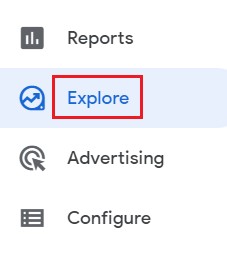
اگر از قبل گزارشی در این قسمت ساخته اید، میتوانید آن گزارش را باز کنید؛ در غیر این صورت با کلیک روی گزینه Blank یک گزارش جدید بسازید.
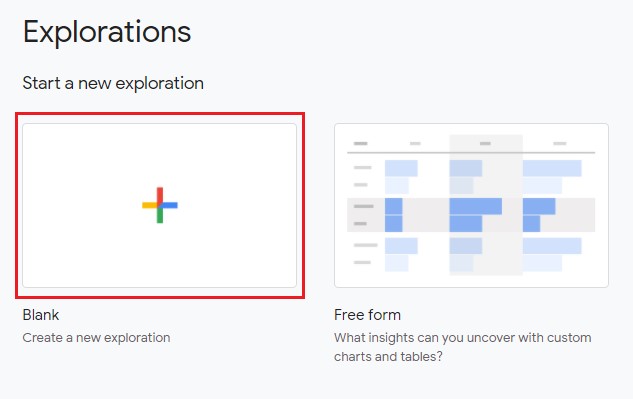
با این کار یک گزارش خالی برای شما باز میشود که شامل سه قسمت اصلی Variables، Tab settings و Output است. اگر با این قسمتها آشنایی ندارید، میتوانید ابتدا مقاله گزارش Exploration در گوگل آنالیتیکس ۴ را بخوانید.
در قسمت Variables یا متغیرها میتوانید بخش SEGMENTS را پیدا کنید. در زیر این بخش سگمنتهایی که در این گزارش ساختهایم، نمایش داده میشود که چون بهتازگی گزارش را ایجاد کردهایم، سگمنتی در این بخش دیده نمیشود.
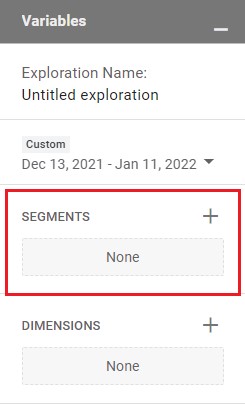
برای ساخت یک سگمنت جدید روی علامت مثبت کلیک کنید.
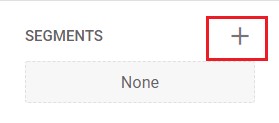
در این صفحه دو گزینه کلی زیر به شما نشان داده میشود.
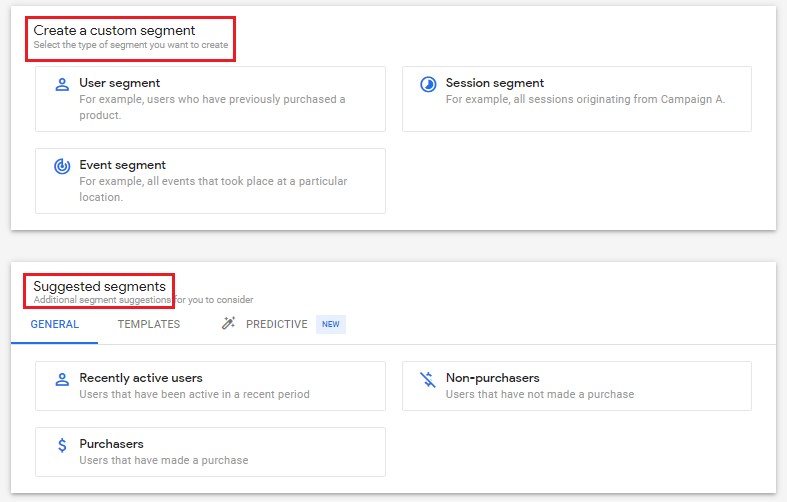
Custom segment: ساخت سگمنتهای سفارشی توسط خود شما
Suggested segment: ساخت سگمنتهای پیشنهادی توسط GA4
اجازه بدهید به دلیل سادهتر بودن، ابتدا سراغ آموزش سگمنتهای پیشنهادی برویم.
در این قسمت برای افراد تازهکار سگمنتها و قالبهای از پیش ساخته شدهای وجود دارد که کار را برای ساخت یک سگمنت مشخص، آسان میکند. البته در کنار این سادگی محدودیتهای زیادی نیز ایجاد میشود که شما را برای تحلیلهای پیشرفته مجبور به استفاده از قسمت سگمنتهای سفارشی میکند. سه تب زیر در این بخش وجود دارد.
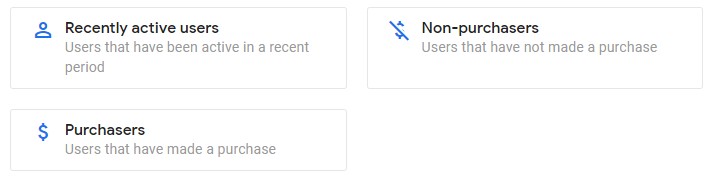
در این بخش تعداد محدودی سگمنت کاربردی و مهم وجود دارد که میتوانید بهراحتی با کلیک و سپس ذخیره آنها، سگمنت را به گزارش خود اضافه کنید. سه سگمنتی که فعلاً در این بخش وجود دارند را در ادامه معرفی میکنیم.
Recently active users: کاربرانی که اخیراً در سایت یا اپلیکیشن فعال بودهاند.
Non-purchasers: کاربرانی که از سایت یا اپلیکیشن خریدی نداشتهاند.
Purchasers: کاربرانی که از سایت یا اپلیکیشن حداقل یک خرید انجام دادهاند.
در این بخش قالبهایی پیشنهاد میشود که فرایند ساخت سگمنتهایی که بیشتر در آنالیتیکس Universal در دسترس بودهاند را ساده میکند. سه قالب زیر در حال حاضر در دسترس هستند.
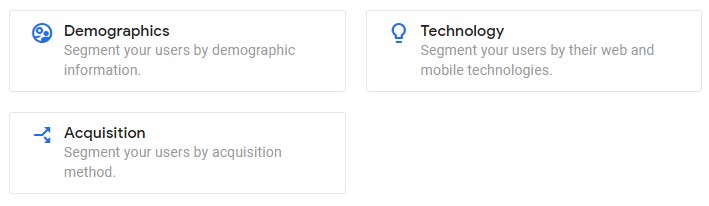
Demographics: با کلیک روی این گزینه میتوانید سگمنتهایی بر اساس ویژگیهای دموگرافیک مانند سن، جنسیت، زبان، منطقه جغرافیایی و علایق بسازید.
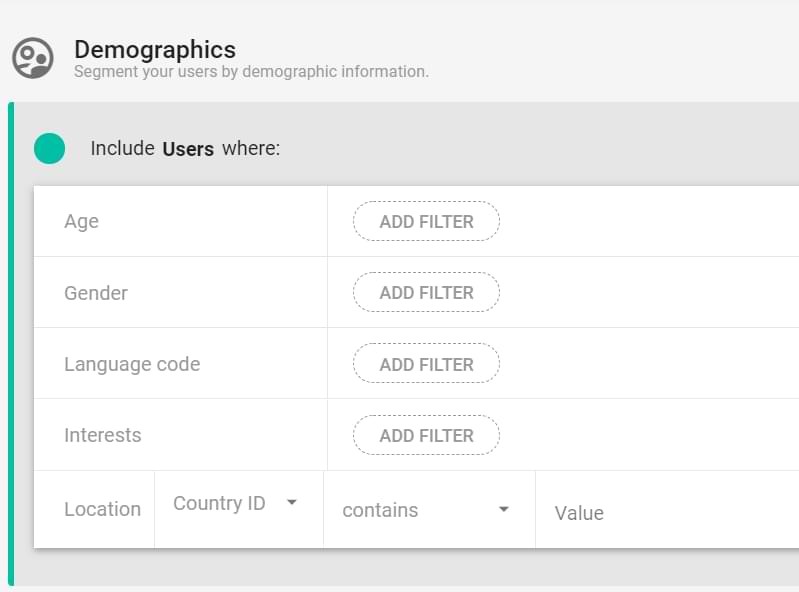
Technology: با کمک این گزینه میتوانید بر اساس تکنولوژی مورداستفاده کاربران برای ورود به سایت یا اپلیکیشن، سگمنتهای خود را بسازید. پلتفرم، برند دستگاه و مدل موبایل از فیلترهای قابلدسترس در این گزینه هستند.
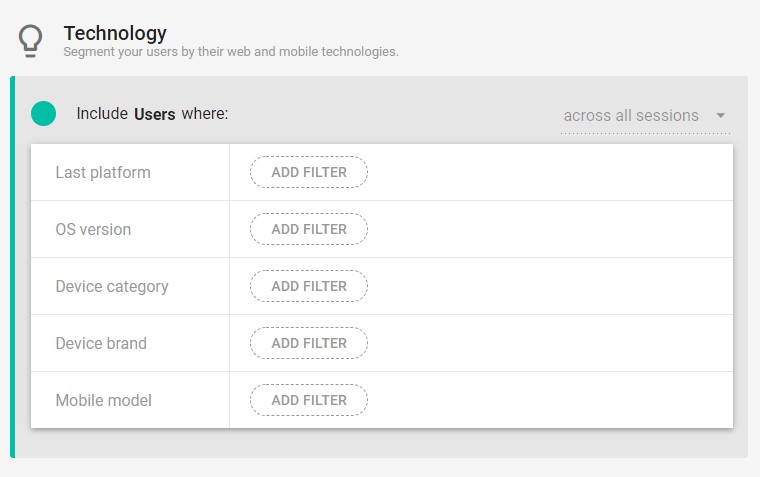
Acquisition: سگمنت کردن بر اساس منبع ورودی کاربران با این گزینه قابل انجام است. با کمک فیلترهای کمپین، medium و source میتوانید اطلاعات کاربران را در این قسمت جداسازی کنید.

این بخش که بهتازگی در GA4 اضافه شده است، با کمک هوش مصنوعی عملیات سگمنت را انجام میدهد. آنالیتیکس سعی میکند با کمک اطلاعات بهدست آورده از سایت یا اپلیکیشن شما، رفتار کاربران را در زمان آینده پیشبینی کند و سگمنتهای مهم و کاربردی را بر اساس آن بسازد.
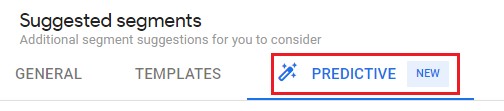
مثلاً کاربرانی که پیشبینی میشود بهزودی اشتراک خود را تمدید نکنند یا کسانی که در هفته آینده ممکن است از سایت خرید کنند. این اطلاعات میتواند کمک زیادی به تیم بازاریابی کند و نرخ تبدیل را افزایش و نرخ ریزش را کاهش دهد. البته این بخش فقط در سایتهای دارای مقدار اطلاعات زیاد کار میکند و ممکن است در سایتهای کوچک اطلاعاتی به شما نشان ندهد.
با کمک این بخش میتوانید بسته به نیاز خود سگمنتهای اختصاصی بسازید که پاسخگوی سؤالات پیشرفته تیم بازاریابی باشد. یادگیری درست و کامل این بخش میتواند کمک زیادی به تحلیل صحیح گزارشهای آنالیتیکس کند و در مقابل ساخت اشتباه سگمنتها میتواند جوابهای اشتباهی به شما بدهد.
سه بخش در سگمنتهای سفارشی GA4 وجود دارد.
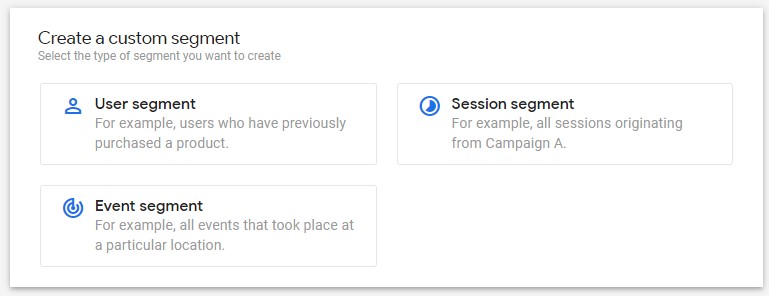
User segment: ساخت سگمنت با اعمال شرط روی کاربران
Session segment: ساخت سگمنت با اعمال شرط روی سشنها
Event segment: ساخت سگمنت با اعمال شرط روی ایونتها
با یک مثال تفاوت این سه بخش را توضیح میدهیم. فرض کنید سایت شما فقط یک کاربر دارد که این کاربر دو سشن ایجاد کرده است. سشن اول شامل دو ایونت بازدید از صفحه و یک ایونت کلیک میشود و سشن دوم سه ایونت بازدید صفحه، اضافه به سبد خرید و رفتن به صفحه تسویهحساب دارد. اکنون میخواهید سگمنتی بسازید و اطلاعاتی را فیلتر کنید که شامل ایونت اضافه به سبد خرید باشد.

اگر این سگمنت را در بخش User ایجاد کنید، اطلاعات کل شش ایونت نمایش داده میشود، چراکه این کاربر در بازدیدهای خود این ایونت را انجام داده است.
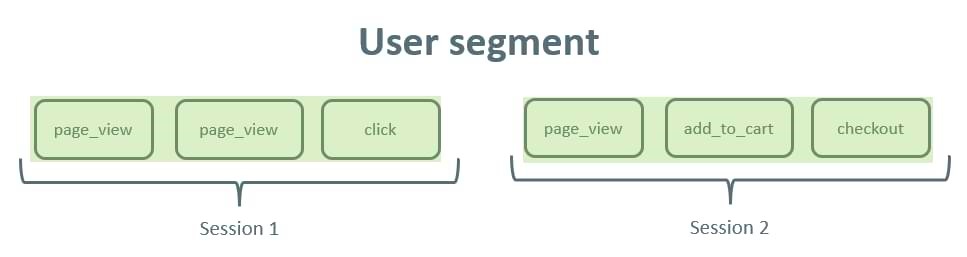
اگر این سگمنت را در بخش Session ایجاد کنید، فقط اطلاعات سه ایونتی که در سشن دوم وجود دارد، به شما نشان داده میشود؛ چون فقط این سشن ایونت اضافه به سبد خرید دارد.

اگر این سگمنت را در بخش Event ایجاد کنید، فقط اطلاعات ایونت اضافه به سبد خرید نمایش داده میشود؛ چون فقط همین ایونت است که در آن اقدام اضافه شدن به سبد خرید وجود دارد.
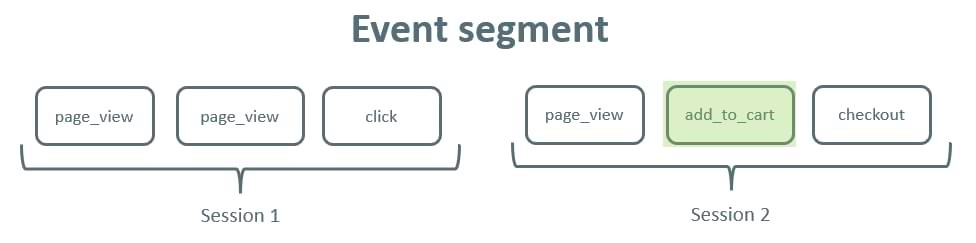
پس قبل از ایجاد سگمنتهای سفارشی باید مطمئن شوید که هدف خود از ساخت سگمنت را کاملاً متوجه شدهاید، تا بتوانید بر اساس هدف بازاریابی خود، یکی از این سه روش را انتخاب کنید. انتخاب سگمنت User به شما زیرمجموعه بزرگتری از کل اطلاعات را نسبت به دو سگمنت دیگر نمایش میدهد.
اگر روی یکی از سه گزینه User، Session و Event کلیک کنید با تصویر زیر روبرو میشوید.
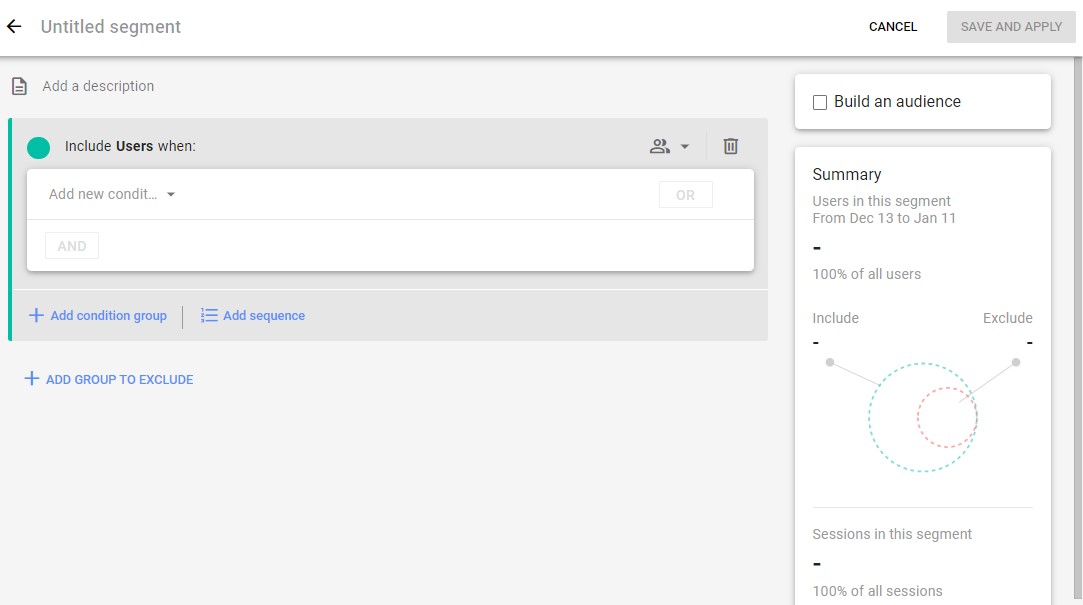
در قسمت بالای این بخش میتوانید یک نام برای سگمنت خود وارد کنید و بعد از اتمام ساخت سگمنت، با کلیک روی SAVE AND APPLY آن را ذخیره و اجرا کنید.

در قسمت Include که با رنگ سبز مشخص است؛ شرطهایی قرار میگیرد که در صورت درست بودن این شرطها اطلاعات نمایش داده میشوند.
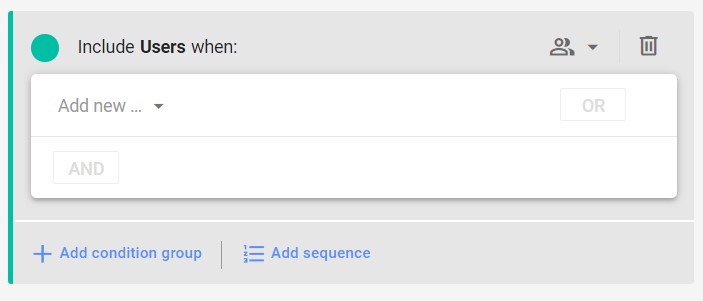
با کلیک روی گزینه ADD GROUP TO EXCLUDE میتوانید بخشی را با رنگ قرمز به سگمنت اضافه کنید که اطلاعات سگمنت فقط در صورتی نمایش داده شوند که شرطهای داخل این بخش درست نباشند. یعنی اطلاعاتی که قصد حذف آنها را از سگمنت دارید.
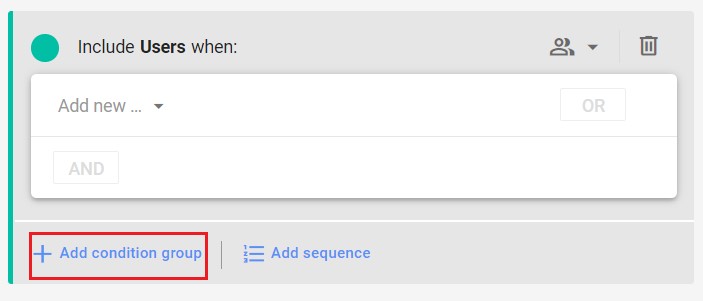
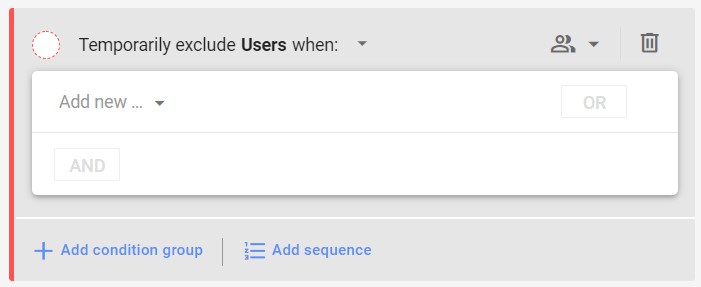
برای وارد کردن یک شرط در یکی از این دو بخش، روی گزینه Add new condition کلیک کنید.
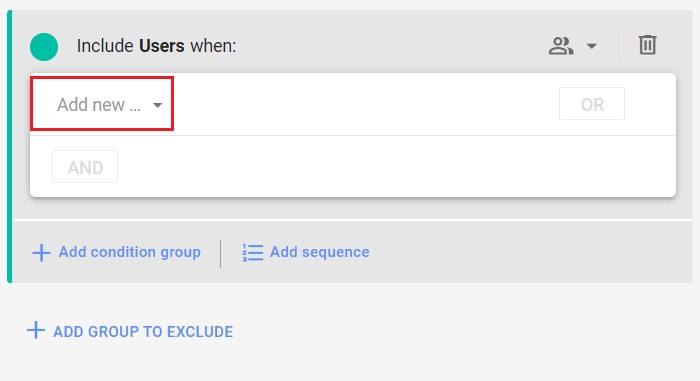
سپس شرط خود را با جستوجو در بالای این بخش پیدا کنید یا از بخشهای ایونت ها، Dimensions، متریکها و User-scoped شرط موردنظر را انتخاب و ایجاد کنید.
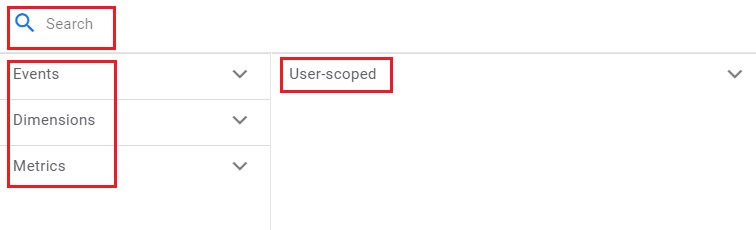
برای اضافه کردن شرط دوم در یک گروه، میتوانید روی یکی از گزینههای OR یا AND کلیک کنید. گزینه AND زمانی کاربرد دارد که میخواهید هر دو شرط بهصورت همزمان اعمال شوند و گزینه OR نیز برای زمانی است که اگر هر یک از شروط صحیح بود، فیلتر سگمنت اجرا شود.
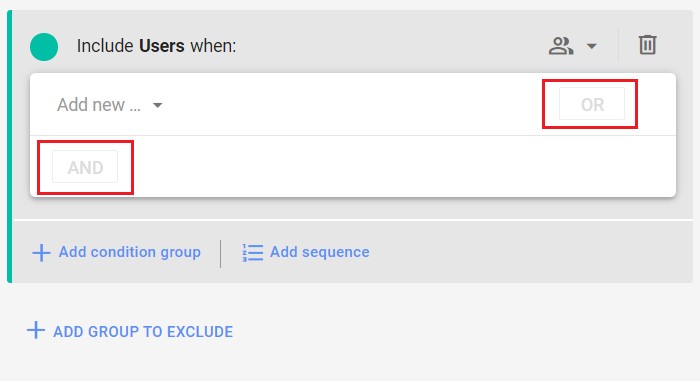
در هر دو بخش Include و Exclude با کلیک روی گزینه Add condition group میتوانید یک گروه جدید برای وارد کردن شرطها ایجاد کنید که کاربرد این گزینه را در ادامه اشاره میکنیم.
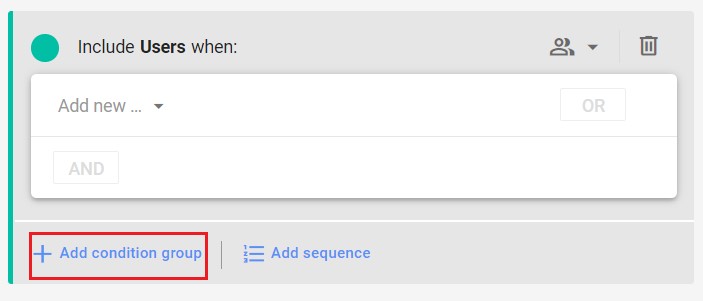
در هر شرط، بخش یا گروه میتوانید با کلیک روی علامت سطل زباله، آن را حذف کنید.

همچنین در همین دو بخش میتوانید روی گزینه Add sequence کلیک کنید تا بهجای گروه شرطها، یک ترتیب برای ورود شروط ایجاد کنید. با یک مثال کاربرد این ویژگی را توضیح میدهیم.

فرض کنید سگمنتی ایجاد کردید تا اطلاعات کاربرانی را مشاهده کنید که تبلیغ شما در سایت را دیدهاند و از سایت خرید کردهاند. با این کار میخواهید اثربخشی تبلیغات خود را بسنجید؛ اما اگر این دو شرط را در یک گروه قرار دهید، اطلاعات کاربرانی که بعد از انجام خرید، تبلیغ شما را مشاهده کردهاند نیز در آن سگمنت نمایش داده میشود که نمیتواند نشان از مؤثر بودن تبلیغ باشد.
اما اگر این دو شرط را با گزینه Add sequence وارد کنید و ایونت مشاهده تبلیغ را در رتبه اول و ایونت خرید را در رتبه دوم قرار دهید؛ فقط اطلاعات کاربرانی به شما نشان داده میشود که بعد از مشاهده تبلیغ، خرید خود را نهایی کردهاند.
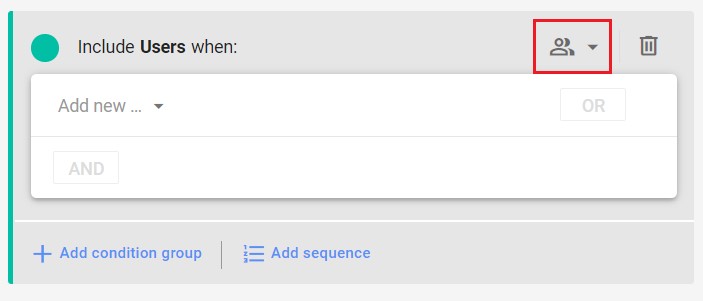
ویژگی مهم دیگری که در این بخش مشاهده میشود، Condition Scoping نام دارد که با کلیک روی بخش مشخصشده در تصویر قابلدسترس است. سه گزینه زیر درCondition Scoping وجود دارد.
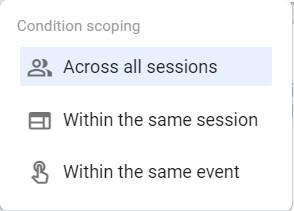
Across all sessions: با انتخاب این گزینه برای یک گروه از شروط، اگر یکی از شرطها در یک سشن و شرط دیگر در سشن دیگری اعمال شود نیز فیلتر اجرا میشود.
Within the same session: با انتخاب این گزینه برای یک گروه از شروط، فقط درصورتیکه تمام شرطها در طول یک سشن اعمال شوند، فیلتر سگمنت اجرا میشود.
Within the same event: با انتخاب این گزینه نیز فقط اطلاعاتی نمایش داده میشود که شروط گروه فقط در طول یک ایونت اعمال شوند.
با وجود این گزینهها احتمال دارد به بیشتر از یک گروه شرطها نیاز داشته باشید؛ چون مثلاً ممکن است برای تعدادی از شرطها نیاز به گزینه Across all sessions باشد و بقیه شروط از نوع Within the same session باشند. این جا ویژگی condition group که پیش از این معرفی شد، کاربرد خود را نشان میدهد و میتوانید با ساخت گروههای مختلف از شروط، نوع Scoping آنها را متفاوت قرار دهید.
دو بخش دیگر در سمت راست صفحه ساخت سگمنت وجود دارد. با تیک زدن گزینهBuild an audience میتوانید با سگمنت ساخته شده، یک گروه audience بسازید و از این گروه در دیگر بخشهای آنالیتیکس استفاده کنید.

در بخش Summary نیز بهصورت گرافیکی به شما نشان داده میشود که این سگمنت چند درصد از کل اطلاعات شما را جدا کرده است.
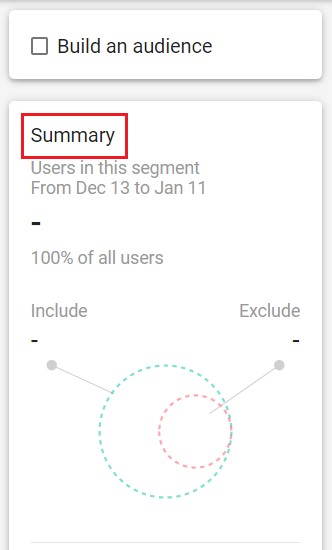
در قسمت آخر مقاله برای اینکه با بخشها و امکانات آموزش دادهشده بیشتر آشنا شوید، نحوه ساخت و اعمال شروط برای چند سگمنت کاربردی را بهصورت عملی بررسی میکنیم.
این سگمنت میتواند اطلاعات کاربرانی را نشان دهد که تعامل خوبی با سایت برقرار کردهاند. برای ساخت این سگمنت از بخش سگمنتهای سفارشی گزینه User Segment را کلیک کنید و سپس در قسمت ورود شرط، ایونت Page_view را انتخاب کنید و با کلیک روی گزینه ADD PARAMETER، پارامتر event_count را که تعداد ایونت بازدید از صفحه را میشمارد، انتخاب کنید و مقدارش را مانند تصویر بیشتر از پنج بگذارید.
اهمیت پیدا کردن این گروه برای هر دیجیتال مارکتری مشخص است؛ چون کاربرانی که تا نزدیکی خرید پیش رفتهاند، بهسادگی میتوانند به خریدار تبدیل شوند. برای ایجاد این سگمنت مانند مثال قبل از بخش User Segment وارد شوید و در بخش Include ایونت Add_to_cart را انتخاب کنید.
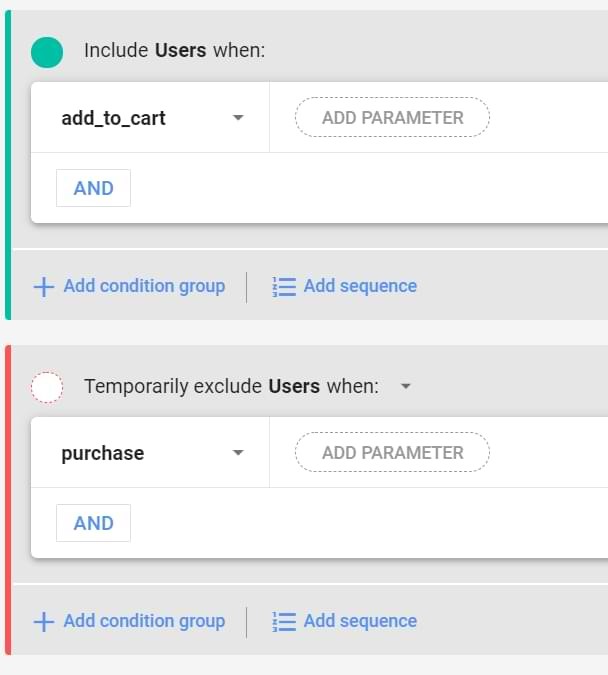
این کار تمام کاربرانی که یک محصول به سبد خریدشان اضافه کردهاند را جدا میکند؛ اما برای رسیدن به هدف گفتهشده، باید کاربرانی که خرید کردهاند را از این اطلاعات حذف کنیم. برای این کار روی ADD GROUP TO EXCLUDE کلیک کنید تا یک گروه از نوع Exclude اضافه شود. سپس ایونت purchase را به این بخش اضافه کنید تا کاربرانی که خرید کردهاند، حذف شوند.
میتوانید با ساخت دو سگمنت و مقایسه ایونتها و تبدیلهای انجام شده از این دو پلتفرم، به اطلاعاتی مانند موفقیت تجربه کاربری سایت در هر پلتفرم دست پیدا کنید. برای ساخت این دو سگمنت میتوانید از بخش سگمنتهای پیشنهادی و تب TEMPLATE، گزینه Technology را انتخاب کنید و در بخش Device category، یک بار پلتفرم موبایل و یک بار پلتفرم دسکتاپ را انتخاب کنید و این دو سگمنت را بسازید و سپس اطلاعات آنها را مقایسه کنید.
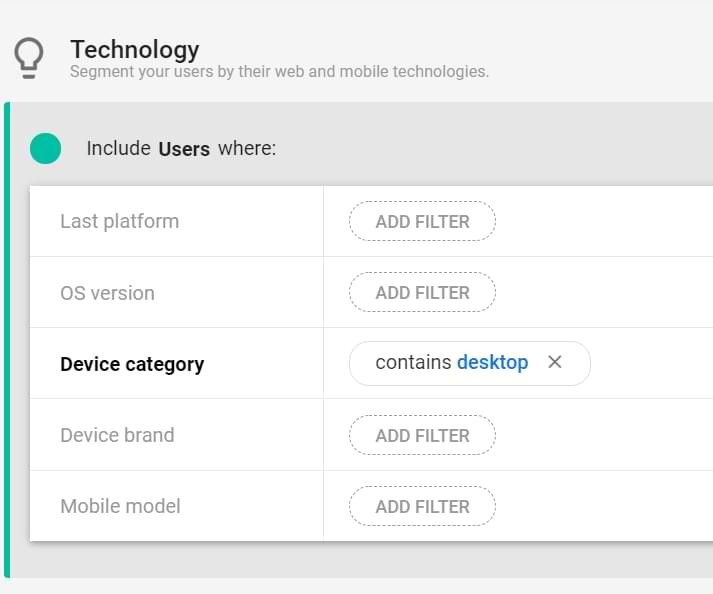
در این مقاله بهصورت کامل آموزش ساخت سگمنتها در گوگل آنالیتیکس جدید GA4 را بررسی کردیم و ویژگیها و امکانات موجود در آن را شناختیم. اگر نیاز به ساخت سگمنت خاصی دارید که با کمک این مقاله نتوانستید آن را بسازید، در قسمت پایین با ما در ارتباط باشید تا بهسرعت به سؤالات شما جواب دهیم.
تمام حقوق مادی و معنوی این وب سایت متعلق به آنالیتیپس است.
حرفی، سخنی، سوالی؟